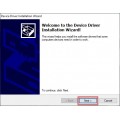Your shopping cart is empty!

การโปรแกรม Firmware สำหรับใช้งาน Keyboard - Keypad ด้วยโปรแกรม QMK Toolbox
การโปรแกรม Firmware สำหรับใช้งาน Keyboard - Keypad ด้วยโปรแกรม QMK Toolbox 1. หลังจากที่ได้ Firmware มาแล้ว การที่จะเอา Firmware ไปโปรแกรมเข้า Keyboard - Keypad ผู้ใช้จำเป็นต้องติดตั้งโปรแกรม QMK Toolbox โดยการคลิกที่ Get QMK Toolbox ดังรูป .. Full Article Posted: 05/07/2021
Posted: 05/07/2021
การตั้งค่า Keyboard - Keypad ด้วย QMK Configurator ( Map Keyboard )
การตั้งค่า Keyboard - Keypad ด้วย QMK Configurator ( ถ้าใช้แต่โปรแกรม VIA อย่างเดียวก็ไม่ต้องทำขั้นตอนนี้ ) 1. การใช้ QMK Configurator จำเป็นการตั้งค่าผ่าน Web ซึ่งสามารถทำได้โดยเปิด Web Browser เช่น Google Chrome และไปที่ลิงค์ จากนั.. Full Article Posted: 02/07/2021
Posted: 02/07/2021
ตัวอย่างการปรับแต่งไฟส่องสว่างด้านล่าง Keyboard และ การตั้งค่าปุ่ม MACRO
ตัวอย่างการปรับแต่งไฟส่องสว่างด้านล่าง Keyboard และ การตั้งค่าปุ่ม MACRO ด้วยโปรแกรม VIA เริ่มต้นการปรับแต่งไฟส่องสว่างด้านล่าง Keyboard เบื้องต้น เลือกที่เมนู LIGHTING โดยที่สามารถปิดไฟส่องด้า�.. Full Article Posted: 01/07/2021
Posted: 01/07/2021
การตั้งค่า Keyboard - Keypad ด้วยโปรแกรม VIA ( Map Keyboard )
การตั้งค่า Keyboard - Keypad ด้วยโปรแกรม VIA ( Map Keyboard ) Firmware เริ่มต้นของ Keyboard – Keypad จะโปรแกรม Firmware ของโปรแกรม VIA ซึ่งการใช้งานโปรแกรม VIA เบื้องต้นจะมีขั้นตอนดังต่อไปนี้ 1. ทำการติดตั้งโปรแกรม VIA ต่อจากนั�.. Full Article Posted: 30/06/2021
Posted: 30/06/2021
การติดตั้งไดรเวอร์ของอุปกรณ์แปลงสัญญาณ USB - RS485 สำหรับระบบปฏิบัติการ Windows
การติดตั้งไดรเวอร์ของอุปกรณ์แปลงสัญญาณ USB - RS485 สำหรับระบบปฏิบัติการ Windows 1. ทำการติดตั้งไฟล์ CDMXXXX_Setup.exe ( XXXX คือ หมายเวอร์ชั่นของไดรเวอร์ ) ซึ่งอยู่ในโฟลเดอร์ Drivers/Windows โดยไฟล์นี้จะเป็นไฟล์สำ.. Full Article Posted: 28/06/2021
Posted: 28/06/2021
การติดตั้งไดรเวอร์ของอุปกรณ์แปลงสัญญาณ USB - RS485 สำหรับระบบปฏิบัติการ Windows
การติดตั้งไดรเวอร์ของอุปกรณ์แปลงสัญญาณ USB - RS485 สำหรับระบบปฏิบัติการ Windows
การติดตั้งไดรเวอร์ของอุปกรณ์แปลงสัญญาณ USB - RS485 สำหรับระบบปฏิบัติการ Windows
1. ทำการติดตั้งไฟล์ CDMXXXX_Setup.exe ( XXXX คือ หมายเวอร์ชั่นของไดรเวอร์ ) ซึ่งอยู่ในโฟลเดอร์ Drivers/Windows โดยไฟล์นี้จะเป็นไฟล์สำหรับติดตั้งไดร์เวอร์แบบอัตโนมัติ
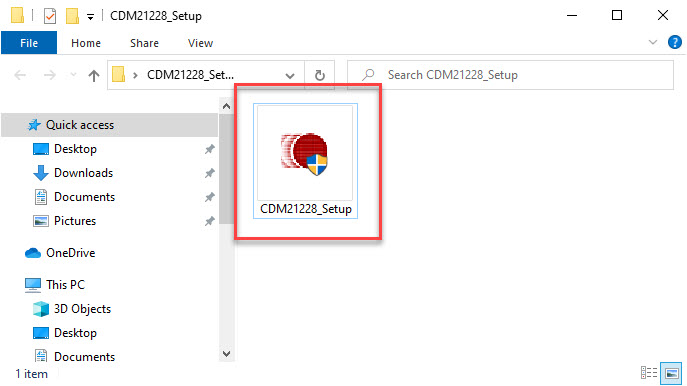
2. จากนั้นคลิกที่ปุ่ม Extract ดังรูป เพื่อทำการแตกไฟล์
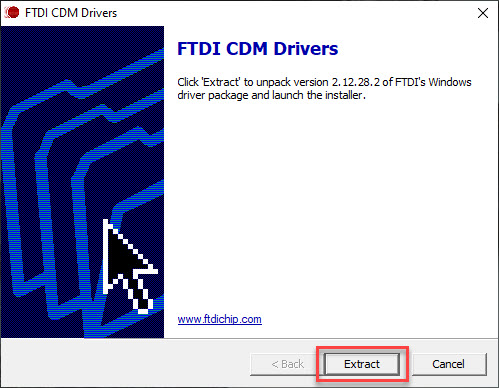
3. คลิกที่ปุ่ม Next > เพื่อเริ่มทำการติดตั้ง
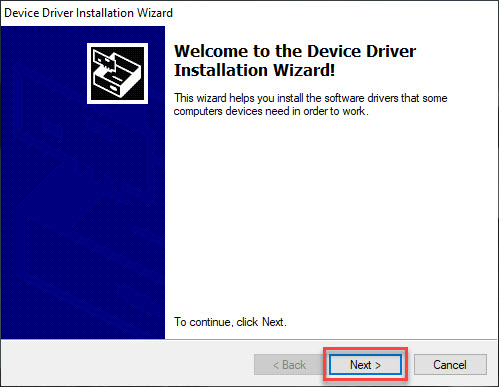
4. เลือก I accept this agreement จากนั้นคลิกที่ปุ่ม Next >
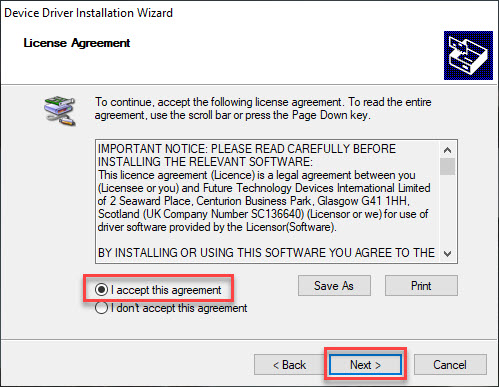
5. รอจนการติดตั้งเสร็จเรียบร้อย จากนั้นคลิกที่ปุ่ม Finish
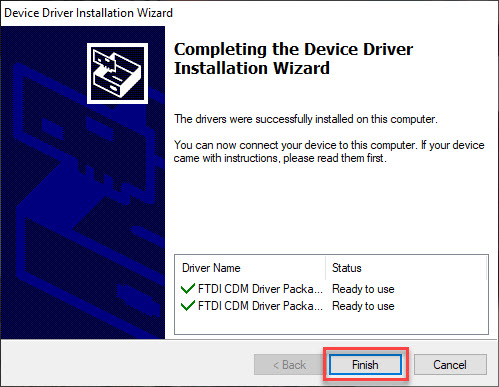
6. จากนั้นให้ทำการเชื่อมต่ออุปกรณ์แปลงสัญญาณ USB-RS485 เข้ากับคอมพิวเตอร์ ถ้าการติดตั้งไดรเวอร์สมบูรณ์ จะสังเกตเห็น LED สีน้ำเงินติดสว่างขึ้น
7. เมื่อเข้าไปที่ Device Manager จะเห็น USB Serial Port เพิ่มขึ้นมาดังรูป
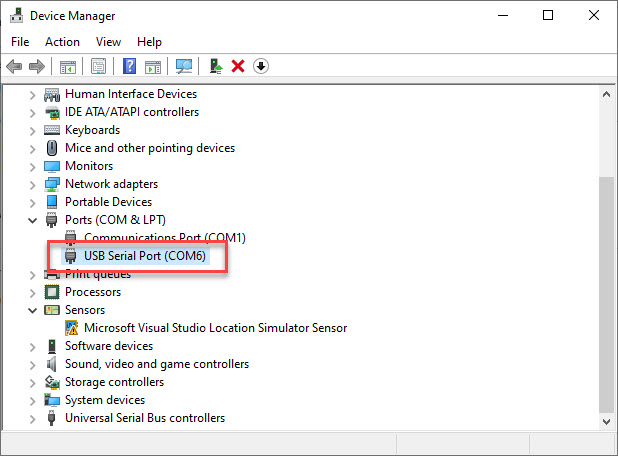
Powered By MLT
MLT © 2025
MLT © 2025